下载和安装 Visual Studio Code
打开 Visual Studio Code 的官方网页 https://code.visualstudio.com/,点击 Download for Windows 下载。
打开 Visual Studio Code,先点击左侧的 Extensions(扩展)安装汉化插件。
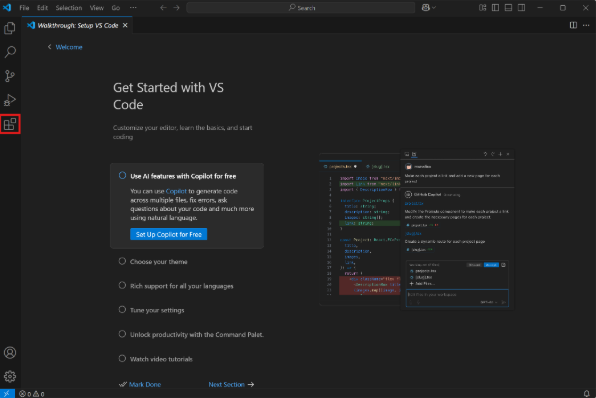
重启后继续打开扩展,然后搜索 C++,看到如下图所示的第一个插件,点击安装。
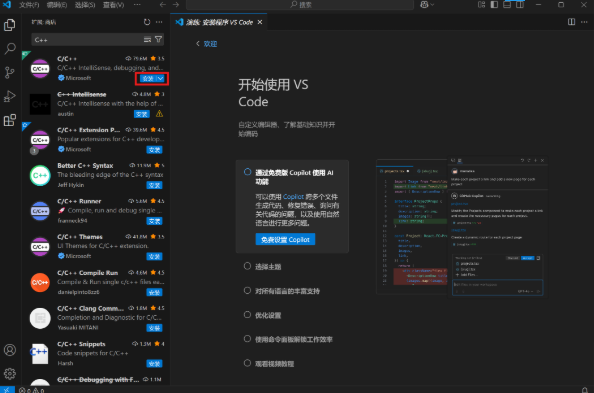
此时 Visual Studio Code 还只是普通编辑器,无法对 .cpp 文件进行编译。接下来我们就安装编译器(建议安装最新版本,至少能支持 C++17)。首先打开网页 https://www.mingw-w64.org/,然后点击左侧的 Downloads,再点击 Pre-built Toolchains。
往下拉,找到 MinGW-W64-builds 并点击。
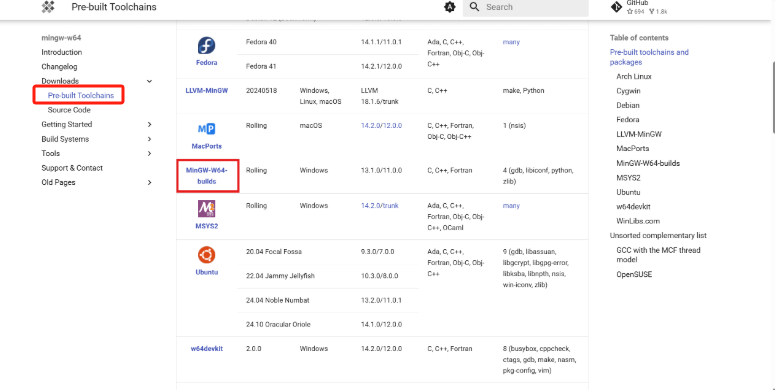
页面会自动跳转,再点击最上方的 GitHub 链接。
跳转到 GitHub 页面,往下拉,找到 x86_64-14.2.0-release-win32-seh-ucrt-rt_v12-rev1.7z 点击然后下载(此时是 2025 年 3 月所示画面,如果不同下载最新版本即可)。
在刚刚的下载路径解压下载好的压缩包,打开解压后的文件夹,里面会有名为 mingw64 的文件夹。
拷贝 bin 文件夹的路径 C:\Program Files\mingw64\bin。
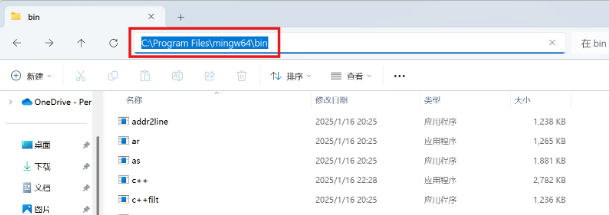
配置系统环境变量,按下 Win + S,在搜索框中输入“系统环境变量”,点击“编辑系统环境变量”。

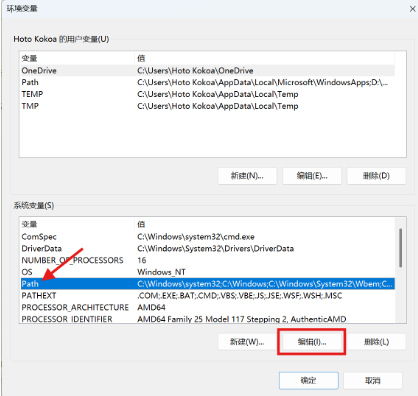
将上面拷贝 bin 文件夹的路径 C:\Program Files\mingw64\bin。添加进去
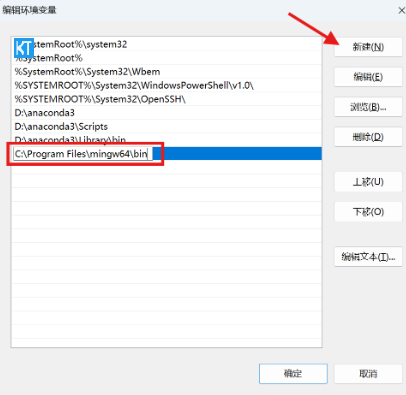
检查是否配置成功。按下 Win + R,输入 cmd 并按回车。
输入 gcc -v,然后按回车。如果看到如下结果则说明成功
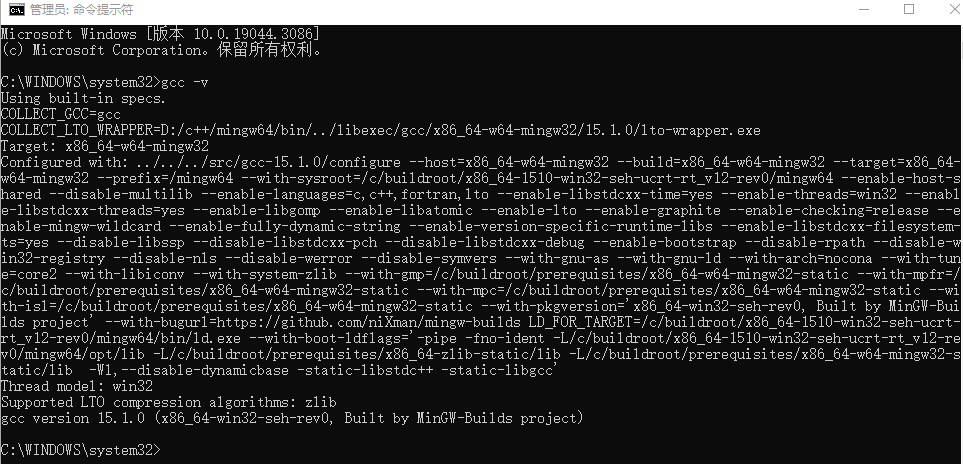
然后回到 Visual Studio Code 继续配置。点击左侧的资源管理器,点击打开文件。
可以在 D 盘新建文件夹 code(仅参考),然后选择打开。之后代码和配置文件都会保存在这个文件夹内。
然后命名,记得后缀加上 .cpp(不用管右下角的建议)。
复制下面代码到编辑器然后点击右上角的三角形,选择“运行C/C++文件”。
#include <stdio.h>
int main() {
printf("Hello, C++!\n");
return 0;
}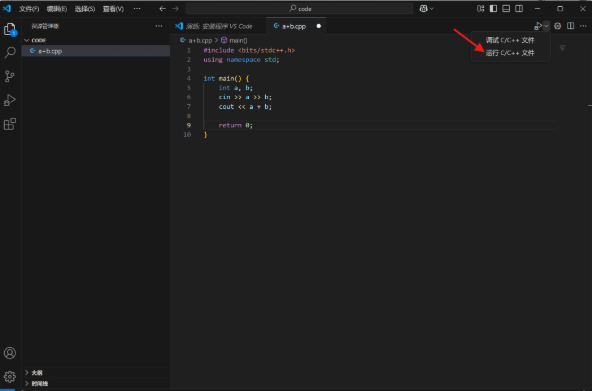
此时上方的搜索框会有弹出,点击“C/C++: g++.exe 构建和调试活动文件”。
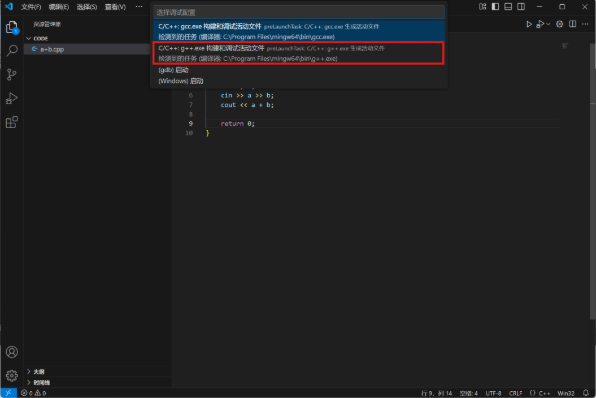
然后会生成一个 .vscode 的文件夹,里面包含 tasks.json 文件
接着生成调试文件,用于进行 debug。点击左侧的运行和调试,然后点击“创建 launch.json 文件”。
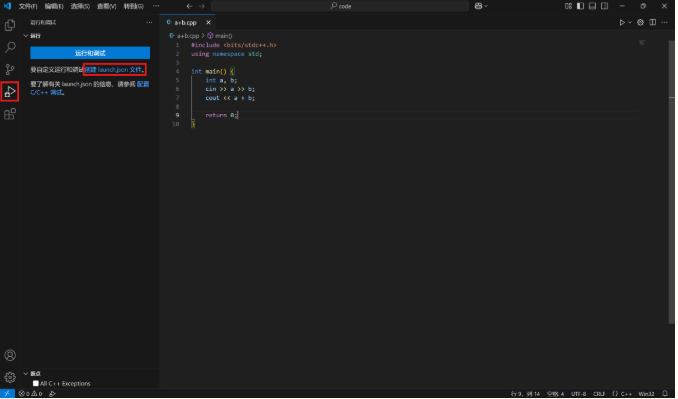
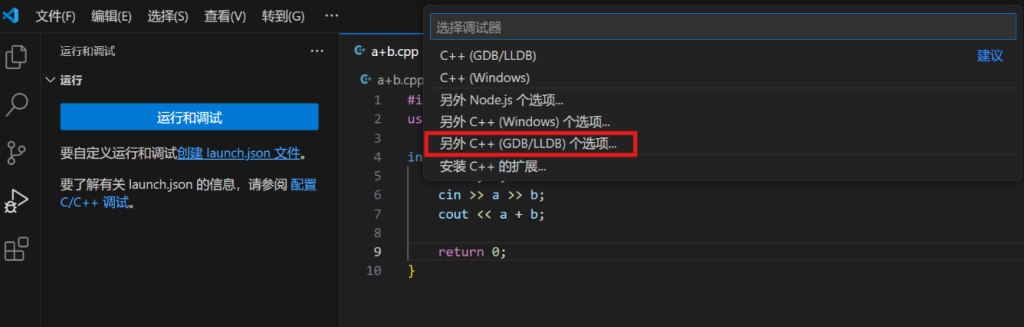
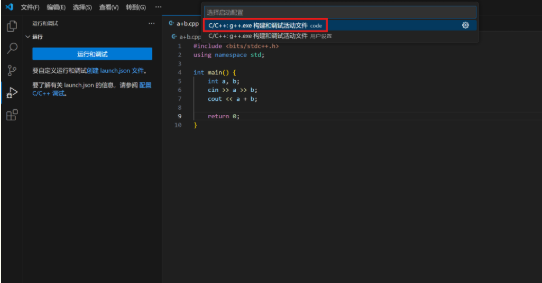
点击右下角的“添加配置”,然后点击“C/C++: (gbd) 启动”。对下面两部分进行修改(如果编译器路径和我的不同记得要修改)。
至此 Visual Studio Code 的 C++ 环境已经配置完成。